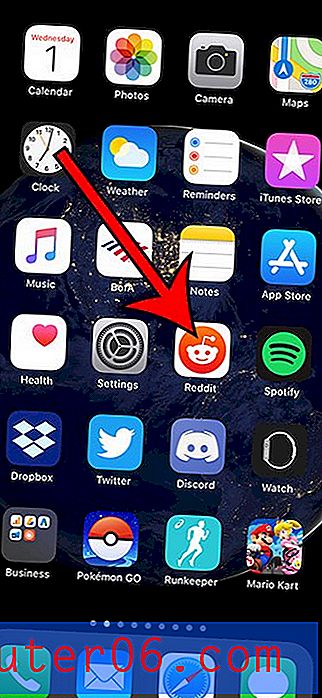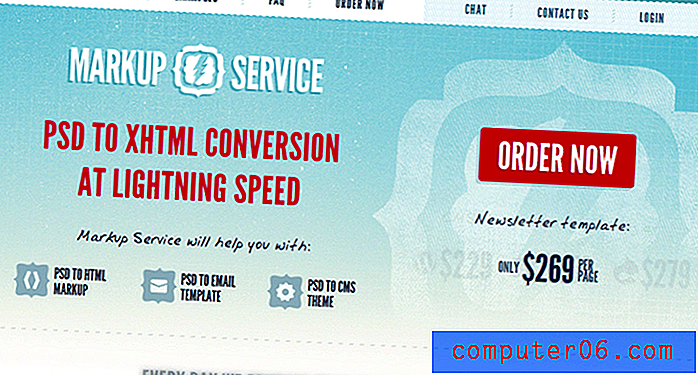Como combinar dois documentos em um no Word 2013
É muito comum trabalhar em um projeto com uma equipe ou grupo de colegas. Uma maneira popular de abordar isso é dividir o trabalho em seções e depois combinar tudo à medida que o final do projeto estiver chegando. Se você está procurando uma maneira de automatizar esse processo, pode estar se perguntando como pode combinar dois documentos em um com o Word 2013.
Nosso tutorial ensinará como inserir texto de um segundo documento em um documento que você já abriu. Não requer que você copie ou cole, mas, em vez disso, usa uma ferramenta de inserção especial que faz parte do programa Word 2013 por padrão.
Mesclar dois documentos no Word 2013
As etapas abaixo ensinarão como adicionar o conteúdo de um segundo arquivo do Word em um arquivo do Word que já esteja aberto. Você poderá especificar o local no primeiro documento em que deseja inserir as informações do segundo documento. Portanto, por exemplo, se você quiser adicionar texto de um segundo documento no meio do seu primeiro documento, poderá fazê-lo usando o recurso discutido abaixo. No entanto, para fins deste exemplo, adicionaremos as informações do segundo documento ao final do primeiro documento.
Etapa 1: abra o primeiro documento que você deseja combinar.
Etapa 2: clique no ponto do documento em que deseja inserir o segundo documento.

Etapa 3: Clique na guia Inserir na parte superior da janela.
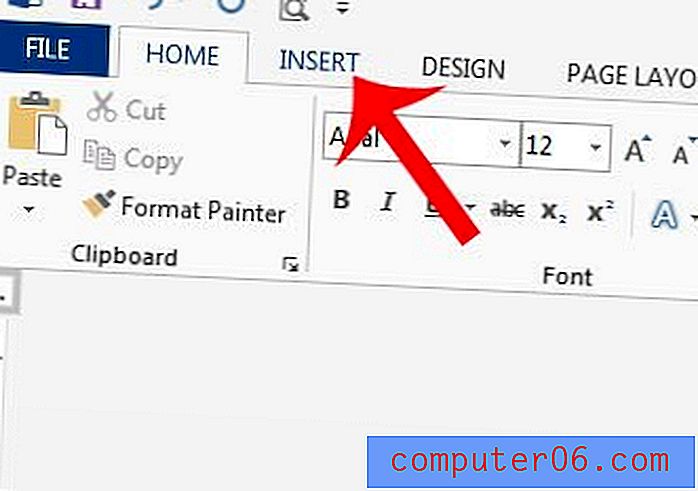
Etapa 4: clique no menu suspenso Objeto na seção Texto da faixa de opções de navegação e clique na opção Texto do arquivo .
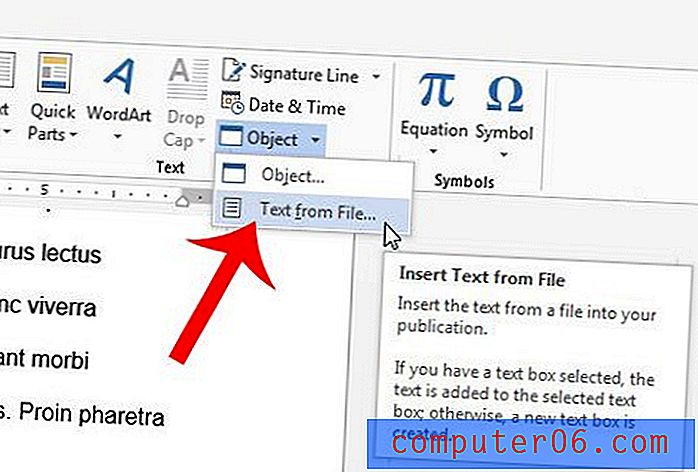
Etapa 5: navegue até o documento do Word que você deseja combinar com o documento atualmente aberto, clique uma vez para selecioná-lo e clique no botão Inserir na parte inferior da janela.
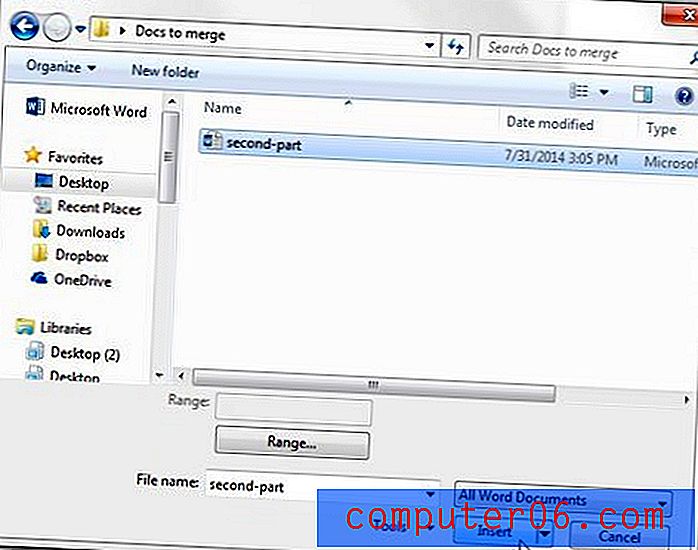
Se a cor da fonte do seu documento estiver incorreta, este artigo ensinará como alterá-lo.
Referências
Microsoft - Mesclar documentos do Word